Tabla de contenido
Haga clic en este enlace para revisar el proceso con esta opción activada. Otras versionesImportante: Ejecute En línea > Transacciones > Saldo diario antes de transferir la mano de obra a la nómina.
Una vez que las horas de mano de obra se han contabilizado en los trabajos y los tiempos de los empleados se han equilibrado para el período de pago, las horas se pueden transferir a Nómina para procesar los cheques de pago de los empleados. Esta opción se puede ejecutar tantas veces como sea necesario para cualquier período de tiempo porque cada vez que se ejecuta esta opción, se elimina la información anterior enviada a la nómina.
Nota (Empleados asalariados): El tiempo de los empleados asalariados registrados en las órdenes de trabajo se incluye solo cuando la opción Permitir balanceo de empleados asalariados está activada y la opción Excluir empleados asalariados de la transferencia de mano de obra a la nómina no está marcada. Sin embargo, el tiempo de los empleados asalariados que se transfiere no se utiliza para crear tarjetas de tiempo con Costo de trabajo automatizado . Las tarjetas de tiempo de los empleados asalariados todavía se crean con los métodos Manual o Automático . De todos modos, normalmente las empresas que subcontratan la nómina utilizarán esta opción de incluir el tiempo de los empleados asalariados.
Nota: Los registros de ausencias para empleados asalariados siempre se incluirán en el archivo y no dependen de ninguna manera de la opción Permitir equilibrio de empleados asalariados . Los registros de ausencias se pueden utilizar en el proceso de nómina con la opción Incluir registros de ausencias . Si está activado Aplicar reglas de tiempo extra y vacaciones , la opción Excluir empleados asalariados de la transferencia de mano de obra a la nómina se puede usar para excluir los registros de ausencia de los empleados asalariados de los informes (es decir, Informe de resumen de horas ), pero los registros de ausencia aún están disponibles para transferir a la nómina si es necesario.
Nota: Este proceso también se puede ejecutar desde Nómina en Entrada de tarjeta de tiempo .
Importante: si la opción de empresa de nómina estándar Aplicar reglas de horas extras y días festivos está activa, el proceso Transferir mano de obra a nómina será diferente.
Haga clic en este enlace para revisar el proceso con esta opción activada.
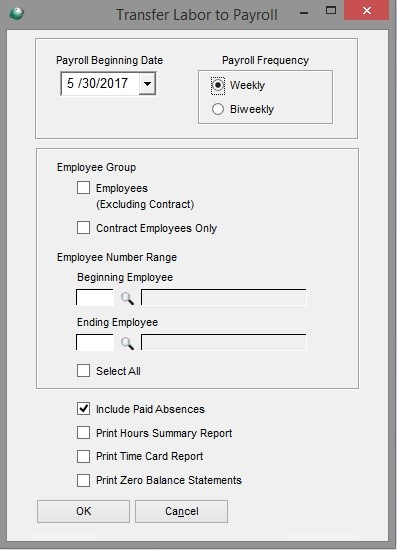
Seleccione la fecha de inicio de la nómina correspondiente.
Elija la frecuencia de nómina adecuada seleccionando el botón de opción Semanal o Quincenal . La frecuencia semanal recopila datos de nómina durante siete días y la frecuencia quincenal recopila datos de nómina durante catorce días a partir de la Fecha de inicio de nómina seleccionada; la frecuencia de nómina por defecto es la opción seleccionada cuando se procesó por última vez.
A continuación, seleccione un grupo de empleados para procesar; ya sea Empleados que excluye a los empleados por contrato o Empleados por contrato solamente. Además, ingrese un rango de Empleado inicial a través de Empleado final o Seleccione todo.
Nota : La información de ausencias para los empleados asalariados aparecerá en los informes, así como en las vacaciones, siempre que esté marcada la opción Incluir ausencias pagadas . Para excluir empleados asalariados de los informes, marque la opción estándar de la empresa de nómina Excluir empleados asalariados de Transferir mano de obra a Nómina .
Seleccione opciones de informes adicionales según sea necesario:
Incluir Ausencias Pagadas. Marque esta opción para incluir las horas de ausencia pagadas ingresadas a través de En línea > Transacciones > Pista de auditoría de tiempo/asistencia con las horas transferidas a la nómina. Nota: Ya sea que Incluir ausencias pagadas esté marcada o no, el informe Tarjeta de tiempo del empleado mostrará las ausencias. Sin embargo, los totales excluirán las horas de ausencia pagadas si esta opción no está marcada. Además, las horas de ausencia marcadas como no pagadas también se mostrarán en el informe de Tarjeta de tiempo del empleado, pero nunca se incluirán en los totales y nunca se transferirán a la nómina.
Imprimir informe de resumen de horas . Marque esta opción para imprimir un informe que resuma el desglose de horas decimales por tipo para cada empleado correspondiente. Nota : La versión Business Intelligence (Crystal) de este informe es PY_Hours_Summary.rpt ; Informe ID 3315. Los tipos se representan como:
RT = Tiempo Regular
OT = tiempo extra
DT = Doble tiempo
HT = Tiempo de vacaciones
EC = Código de ganancias (Nota : cualquier otro tipo de ganancias (además de RT, OT, DT y HT) aparecerá con un EC y una descripción del código de ganancias según la descripción que se indica en la sección Categorías de pago en Soporte del sistema > Administración > Opciones de Empresa (Estándar) > Nómina).
Nota: Las horas enumeradas para el tiempo de vacaciones y cualquier otra categoría de código de ganancias incluirán el total de horas para esa categoría sin importar si la categoría se usa en los cálculos de horas extra. Cualquier tiempo de una categoría que esté programada para tiempo extra también se incluirá en el total de tiempo extra (OT) y/o tiempo doble (DT) y el saldo se restará del tiempo regular (RT). Esto mantiene el saldo actual adecuado para las categorías de códigos de ganancias. Por ejemplo, si el tiempo de un empleado es el siguiente (se enumeran las horas decimales):
Las opciones de la empresa de nómina pagan horas extras en función de las horas diarias . El tiempo regular es de 8 horas en un día y cualquier exceso se considera 1 ½ Tiempo.
| Día 1 | 8.50 | horas trabajadas |
| Dia 2 | 8.50 | código de ganancias 02 Enfermo (incluido en los cálculos de tiempo extra) |
| Día 3 | 8.50 | código de ganancias 03 Vacaciones (no incluidas en los cálculos de horas extra) |
| Día 4 | 8.00 | horas trabajadas |
| Dia 5 | 8.00 | horas trabajadas |
| Total | 41.50 | horas (40.50 horas regulares y 1 hora extra) |
El informe de resumen de horas mostrará:
| 23.50 | RT | (24.00 horas regulares (RT) - el .50 de tiempo de enfermedad) |
| 1.00 | Antiguo Testamento | (0,50 horas desde el día 1 y 0,50 horas desde el día 2 por enfermedad) |
| 8.50 | 02 enfermo | (8.50 horas guardadas para el tiempo de enfermedad para mantener el saldo de enfermedad preciso) |
| 8.50 | 03 vacaciones | (8,50 horas de tiempo de vacaciones, no incluidas en los cálculos de OT) |
| 41.50 | Horas totales |
El informe mantiene el tiempo de enfermedad de 8.50 y el tiempo de vacaciones de 8.50 enumerados para esas categorías para mantener correctos los saldos de enfermedad/vacaciones. Sin embargo, el tiempo de enfermedad se incluye en los cálculos diarios de tiempo extra, por lo que 0,50 horas son en realidad tiempo extra (OT) y también se incluyen en la categoría OT. Para mantener la precisión del total de horas pagadas, el .50 de tiempo por enfermedad incluido en OT tiene que restarse del tiempo regular (RT).
Imprimir informe de tarjeta de tiempo . Marque esta opción para imprimir un informe de las horas de entrada/salida del empleado y las horas normales, extra y dobles. Nota : este informe solo está disponible como informe de Business Intelligence (Crystal); Nombre del informe PY_TimeCard.rpt , ID del informe 3314.
Imprimir extractos de saldo cero . Marque esta opción para que el Informe de tarjeta de tiempo imprima empleados sin tiempo.

Algunas pautas del informe incluyen:
- Las horas enumeradas se muestran como horas decimales.
- El informe se agrupa por departamento y luego se ordena por número de empleado.
- Las horas de trabajo pagadas que se muestran en el informe son tiempo balanceado según se procesa a través del Balanceo diario , no el tiempo de registro de entrada/salida. Las horas de entrada/salida (hora y asistencia) se muestran en las columnas Entrada y Salida, mientras que la hora publicada en los trabajos (detalles del trabajo) se muestra en las columnas RT/OT/DT. Es importante realizar el balanceo diario para tener los tiempos correctos enumerados en las columnas RT/OT/DT, lo que garantiza que el empleado reciba el pago exacto.
- Cuando las horas de tiempo extra (OT) y tiempo doble (DT) se calculan en función de las horas semanales seleccionadas en las Reglas de la opción Aplicar reglas de tiempo extra y vacaciones , las horas no se reflejan en el detalle diario de las columnas OT/DT. Las horas trabajadas se enumeran en la columna RT como tiempo regular, pero luego se reflejan en los totales semanales de OT/DT porque las horas se consideran tiempo regular y no se determina que sean horas extras/tiempo doble hasta el final de la semana. Nota: Una excepción a esta pauta es si las horas trabajadas se especifican estrictamente como horas extra/horas dobles en Aplicar Reglas de Horas Extra y Días Festivos. Por ejemplo, si las horas trabajadas un sábado se especifican como horas dobles, las horas trabajadas un sábado aparecerán en la columna DT en el detalle diario del informe y se incluirán en los totales semanales.
- Si se calculan las horas extras en función de las horas diarias seleccionadas en la opción Reglas de la opción Aplicar reglas de horas extras y vacaciones , entonces cada día mostrará las horas OT y DT (si corresponde) solo para el tiempo equilibrado.
- Si se selecciona la opción Incluir ausencias pagadas cuando se ejecuta Transferir mano de obra a nómina, las horas de ausencia pagadas se incluyen en los totales del informe y se enumeran en las columnas Entrada/salida. Si se marca alguna de las ausencias pagadas para incluirlas en los cálculos de tiempo extra y, como resultado, se calcula OT/DT, las horas se muestran en los totales de la columna OT/DT correspondiente, según corresponda. Las horas de ausencia no se muestran en el detalle diario y se incluyen en los totales de las columnas OT y/o DT.
- El informe de la Tarjeta de tiempo del empleado mostrará todas las ausencias ingresadas a través del Registro de auditoría de tiempo/asistencia, ya sea que se paguen o no. Sin embargo, los totales solo reflejarán las horas de ausencia pagadas y si se ha marcado la opción Incluir ausencias pagadas .
Nota: Los totales del informe pueden personalizarse para adaptarse a las necesidades de una empresa en particular, si es necesario.
Haga clic en Aceptar para continuar.
Si se selecciona, el Informe de resumen de horas y/o el Informe de tarjeta de tiempo se imprimirán primero, seguidos de cualquiera de los Informes de rendimiento laboral seleccionados. Es posible que los informes de rendimiento laboral no estén disponibles para imprimirse si la opción estándar de la empresa de nómina No generar informe de rendimiento laboral de Transferir mano de obra a nómina está marcada.
Importante : si usa una interfaz de terceros en lugar de la nómina de Global Shop, una vez que se procesa la transferencia de mano de obra a la nómina y se imprimen los informes, aparecerá el script correspondiente a la interfaz de terceros para crear el archivo de exportación. La información específica para las interfaces de terceros admitidas se puede encontrar en estos enlaces aplicables:
Control de planta > Transacciones > Transferir mano de obra a nómina
Ingrese un rango de fechas, un rango de empleados y seleccione los informes deseados necesarios.
Importante : Consulte Control de planta > Informes > Medición del rendimiento laboral para obtener detalles sobre este proceso y las opciones de informes.
Después de transferir las horas a la nómina, el siguiente paso es extraer las horas a la nómina creando tarjetas de tiempo a través de Entrada de tarjeta de tiempo .
Otras versiones
- Versión 1
- Versión 2
- Versión 3
- Versión 4